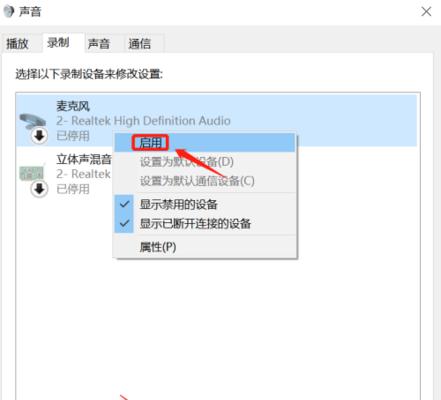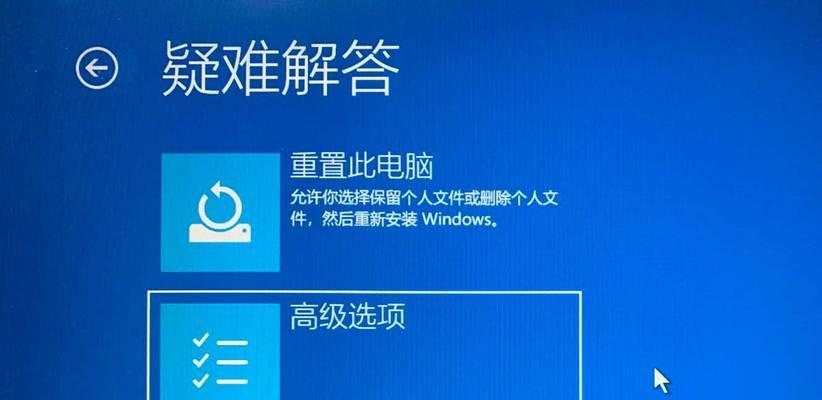笔记本开机蓝屏故障的解决方法(解决笔记本开机蓝屏进不了系统的常见问题)
当我们打开笔记本电脑时,如果遇到蓝屏并且无法进入系统的情况,往往会感到非常困扰。笔记本开机蓝屏问题有很多不同的原因,可能是硬件故障、软件冲突或者操作系统损坏等。本文将介绍一些常见的解决方法,帮助读者更好地应对这类问题。

1.检查硬件连接情况

仔细检查笔记本电脑的硬件连接情况。确保内存条、硬盘、显卡等设备都牢固地插入到相应的插槽中,并且没有松动或者接触不良的情况。
2.清理内存条
使用一个橡皮擦轻轻擦拭内存条的金手指接口,以去除可能存在的氧化物或者灰尘。然后重新插回插槽中,并确保插入时稳固。

3.检查硬盘状态
打开笔记本电脑,进入BIOS界面,在硬盘选项中查看硬盘状态。如果硬盘被检测到有问题,可能需要更换或修复。
4.使用安全模式启动
尝试通过安全模式启动笔记本电脑。按下F8键(不同品牌的笔记本可能是其他快捷键)在引导过程中进入高级引导选项,选择安全模式进行启动。
5.恢复最近的系统备份
如果笔记本电脑出现开机蓝屏问题之前备份过系统,可以尝试恢复最近的系统备份。进入系统恢复界面,按照指引选择对应的备份文件进行恢复。
6.升级或回滚驱动程序
有时候,笔记本电脑开机蓝屏问题可能是由于驱动程序的问题所致。尝试升级或回滚相关驱动程序,可以通过设备管理器找到相应的设备并进行操作。
7.执行系统修复
使用Windows安装光盘或者U盘,进入系统修复界面。选择自动修复选项,让系统自动检测和修复可能存在的问题。
8.执行恢复出厂设置
如果以上方法都无法解决问题,可以考虑进行恢复出厂设置。在操作前备份好重要的数据,并按照提示进行操作。
9.更新操作系统
确保笔记本电脑的操作系统是最新版本。打开Windows更新功能,检查是否有可用的更新,并进行安装。
10.清理系统垃圾文件
使用系统清理工具或者第三方软件清理系统垃圾文件,释放磁盘空间,优化系统性能。
11.扫描病毒和恶意软件
使用权威的杀毒软件对笔记本电脑进行全盘扫描,确保没有病毒或者恶意软件导致的问题。
12.检查硬盘错误
使用磁盘工具检查笔记本电脑硬盘是否存在错误。如果发现问题,可以使用修复工具进行修复。
13.检查系统文件完整性
打开命令提示符,输入sfc/scannow命令进行系统文件完整性扫描和修复。
14.进行硬件诊断
使用专业的硬件诊断工具对笔记本电脑的硬件进行全面的诊断,查找潜在的问题。
15.寻求专业帮助
如果以上方法都无法解决问题,建议寻求专业的技术支持,可能需要更换或修理硬件设备。
笔记本电脑开机蓝屏进不了系统是一个常见但也非常困扰的问题。本文介绍了一些常见的解决方法,包括检查硬件连接情况、清理内存条、使用安全模式启动、升级或回滚驱动程序等。希望读者能够通过本文找到解决问题的方法,顺利修复笔记本开机蓝屏故障。
版权声明:本文内容由互联网用户自发贡献,该文观点仅代表作者本人。本站仅提供信息存储空间服务,不拥有所有权,不承担相关法律责任。如发现本站有涉嫌抄袭侵权/违法违规的内容, 请发送邮件至 3561739510@qq.com 举报,一经查实,本站将立刻删除。
关键词:笔记本
- 全面了解iPad型号和尺寸对照表(选择适合你的iPad版本)
- 我的世界手机版地皮指令大全——打造专属玩乐空间(掌握地皮指令)
- 使用PS设置连续撤回功能-实现Ctrl+Z的连续撤销方法
- 如何通过无线连接将惠普打印机与手机连接(教你轻松实现打印无纸化办公)
- 教你一招恢复U盘中损坏文件的方法(轻松拯救丢失数据)
- 免费PDF转换器软件推荐(方便实用的PDF格式转换工具)
- 深度清理电脑垃圾软件,让电脑重焕新生(一键清除电脑垃圾)
- 新手重装Win10系统教程(简单易行的Win10系统重装指南)
- 解决方法(Win7系统安全模式进入困难)
- 暗黑2符文装备一览表(解锁暗黑2符文装备的神秘力量)
- 免费的音乐软件推荐(发掘无限音乐乐趣)
- 选择最适合你的PDF阅读器(一站式推荐)
- 如何通过BIOS设置U盘启动(利用BIOS进入设置界面)
- 手机无线网密码修改教程(简单操作教你轻松修改手机无线网密码)
- 解析英雄联盟影流之主技能的奥秘(探究影流之主技能的发展历程与应用场景)
- 探究Windows10资源管理器打不开的原因及解决方法(深入解析Windows10资源管理器无法打开的故障及有效解决方案)
- IE浏览器缓存数据清除方法解析(了解IE浏览器的缓存数据清除方式及其作用)
- 如何恢复回收站中被删除的文件(有效方法帮助您找回误删除的重要文件)
- 台湾(探究台湾地理)
- 选择最适合的视频格式转换工具,轻松解决格式兼容问题(解决视频格式兼容问题的便捷工具推荐)
综合百科最热文章
- 最新文章
-
- 老款笔记本如何连接无线网络wifi?
- 华硕笔记本进入和退出BIOS的方法及注意事项(一键退出BIOS)
- 烈焰降临(剑指敌人灭亡)
- 笔记本无法连接家庭WiFi网络的解决方法(解决笔记本找不到WiFi网络的实用技巧)
- 解决多余的空白页无法删除的方法(轻松摆脱困扰)
- 探索亚麻籽油的植物源头(揭秘亚麻籽油背后的植物之谜)
- 如何培养旺盛的大叶子绿萝(打造繁茂叶片的关键是什么)
- 梦幻西游手游方寸加点与宝石搭配攻略(全方位解析方寸加点与宝石搭配技巧)
- Win11文件后缀名格式设置教程(简单设置让文件后缀名在Win11中显示清晰明确)
- 探寻性价比最高的75寸电视神器(以画质、功能和价格为基准)
- WPS打不开文件的原因及解决方法(探究WPS打不开文件的可能原因与解决方案)
- 手机桌面软件不见问题的解决方法(如何恢复手机桌面软件并重新调整主题)
- C语言基础知识入门(从零开始学习C语言编程)
- 如何设置笔记本电脑开机密码(简单实用的密码设置方法)
- 推荐十款好用的绘图app,让你的创意绽放光彩(为你呈现绘图新世界)
- 热门文章
-
- 免费的音乐软件推荐(发掘无限音乐乐趣)
- LOL排位赛段位顺序解析(从青铜到王者)
- 30岁女人如何保养肌肤,抵御衰老(15个简单而有效的皮肤保养秘诀)
- 华硕BIOS设置图解教程(详解华硕BIOS设置步骤和注意事项)
- 冬虫夏草的真假区分方法(揭秘冬虫夏草真伪)
- 手机CDR看图软件推荐(快速便捷的手机CDR文件查看工具及其功能介绍)
- 苹果电脑无法连接WiFi解决方法(解决苹果电脑连接WiFi问题的有效措施)
- 如何设置电脑摄像头的权限开启(保护个人隐私)
- 如何清理以PS暂存盘中的存储空间(简单有效的方法让你的电脑存储更充裕)
- 如何调整手机桌面图标的大小(简单操作让你的手机桌面更舒适)
- 全面解析Furmark的使用教程(掌握Furmark测试工具的关键技巧与注意事项)
- 鱼刺卡喉咙急救方法——解救窒息的关键(有效应对鱼刺卡喉咙的救援技巧)
- 数据筛选操作指南(优化数据分析流程的关键步骤与技巧)
- 电脑游戏闪退原因分析及解决方法(电脑游戏闪退的关键原因和解决方案)
- 电脑应用程序错误修复办法(解决常见的电脑应用程序错误问题)
- 热门tag
- 标签列表
- 友情链接